연결/연결 해제 알림은 USB 장치에 중요한 기능을 제공하는데, Windows가 외부 하드웨어를 인식했다는 것을 사용자에게 알리기 때문입니다. 그러나 USB 연결 소리가 무작위로 들리는 것은 우려스러울 수 있습니다.
이 주제는 사용자들로부터 자신의 컴퓨터에서 명확한 원인 없이 무작위로 USB 연결/분리 소리가 난다는 보고를 여러 번 받았기 때문에 생겨났습니다.
동일한 문제가 발생하는 경우 올바른 위치에 있습니다. 이 글에서는 이 문제를 해결하기 위한 몇 가지 효과적인 솔루션을 설명합니다.
1. USB 장치를 다시 연결하세요
무작위 USB 연결 알림을 없애려면 먼저 외장 HDD, SSD, 플래시 드라이브 등 모든 USB 장치를 분리하세요.
제거한 후 장치를 컴퓨터에 다시 연결합니다. 이 간단한 작업으로 드라이버 및 설치 문제를 해결할 수 있습니다. 따라서 다른 솔루션을 탐색하기 전에 이 단계를 시도하는 것이 좋습니다.
2. 결함이 있는 USB 포트를 검사합니다.
Windows에서 예상치 못한 USB 연결/분리 소리가 나는 경우 문제를 해결할 때는 잠재적인 오류가 있는지 USB 포트를 검사하는 것이 중요합니다.
USB 포트가 제대로 작동하지 않으면 전압 변동이 발생하고 연결된 장치를 인식하지 못할 수 있습니다.
USB 포트에 결함이 있다고 생각되면, 해당 포트를 수리하거나 교체해야 할 수도 있습니다.
3. USB 허브를 사용하지 마십시오
USB 허브는 사용 가능한 포트 수를 늘리는 편리한 방법을 제공하지만, 종종 손상될 위험이 있습니다.
4. 장치 관리자 활용
USB 장치를 연결할 때마다 소리가 난다면 특정 장치 드라이버가 반복적으로 켜지고 꺼지기 때문일 수 있습니다.
조사하려면 시작 메뉴에서 검색하여 장치 관리자를 엽니다. 열리면 아래로 스크롤하여 USB 장치를 찾습니다.
USB 장치 옆에 노란색 느낌표가 표시된 오류를 찾아보세요.
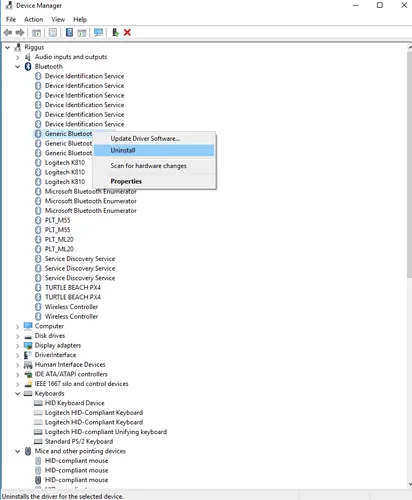
숨겨진 장치도 확인하십시오. 오류를 표시하는 드라이버 파일이 소음의 원인일 수 있습니다. 문제가 있는 드라이버를 발견하면 업데이트하거나 제거하는 것을 고려하십시오.
5. USBDeview를 사용하세요
익숙하지 않은 분들을 위해, USBDeview는 USB 장치를 정밀하게 동시에 모니터링하도록 설계된 타사 애플리케이션입니다. 이 도구는 잠재적인 USB 관련 문제를 식별하는 데 도움이 될 수 있습니다.
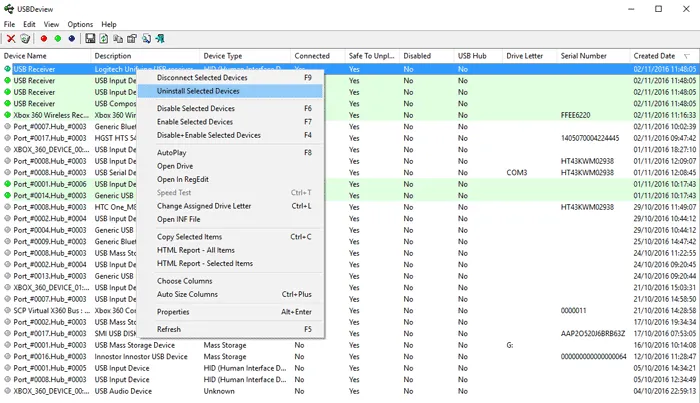
이 애플리케이션을 사용하면 컴퓨터에 연결된 모든 USB 장치의 자세한 목록을 볼 수 있습니다. ‘마지막 연결/분리’ 열을 확인하면 연결 해제 경고를 유발하는 장치를 식별할 수 있습니다.
문제가 있는 장치를 찾았다면 USBDeview에서 해당 장치를 제거하고, 연결을 해제한 다음, 다시 연결하여 드라이버를 다시 설치하세요.
6. USB 알림음 비활성화
종종 예상치 못한 USB 연결/분리 소음은 단순히 드라이버 간 충돌이나 장치 전원 중단으로 인해 발생합니다. 특정 장치나 해당 드라이버에 오류가 있는 경우 USB 알림 소리를 비활성화하는 것이 실행 가능한 해결책이 될 수 있습니다.
USB 알림 소리를 끄려면 스피커 아이콘을 마우스 오른쪽 버튼으로 클릭하고 ‘소리’를 선택합니다. 소리 섹션에서 프로그램 이벤트를 찾은 다음 장치 연결을 선택합니다 . 소리 옵션을 없음 으로 설정합니다 .
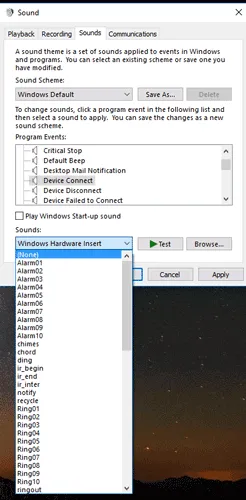
컴퓨터의 모든 USB 알림을 끄려면 ‘장치 연결 해제’에 대해 이 과정을 반복하세요.
7. USB 선택적 일시 중단 비활성화
USB 선택적 중단은 사용하지 않을 때 특정 USB 포트를 중단 상태로 전환하여 에너지를 절약하는 기능입니다. 이 기능은 유익하지만 무작위 USB 연결/연결 해제 사운드를 트리거할 수 있습니다. 따라서 이 기능을 비활성화하면 문제를 완화하는 데 도움이 될 수 있습니다.
1. Windows 11에서 ‘전원 관리 옵션 편집’을 검색하여 전원 관리 옵션 편집 응용 프로그램을 엽니다 .
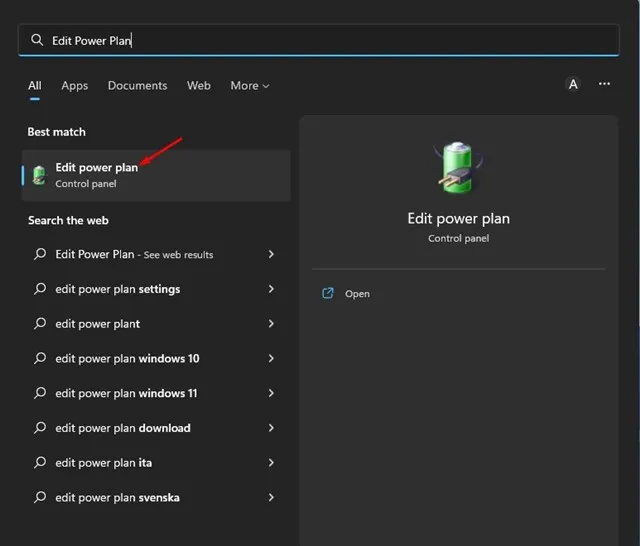
2. 전원 관리 옵션 설정 편집 화면에서 고급 전원 관리 옵션 설정 변경 옵션을 클릭합니다.
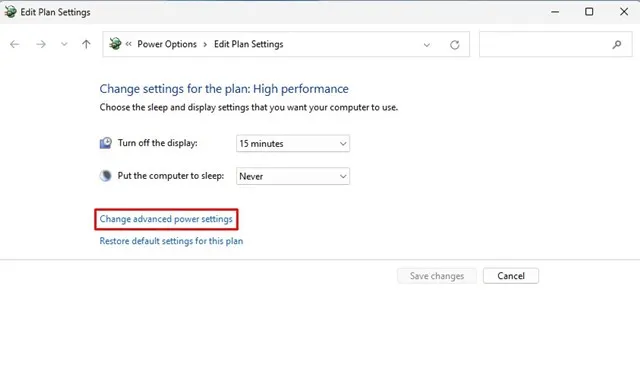
3. 드롭다운 메뉴에서 활성 전원 계획을 선택하세요.
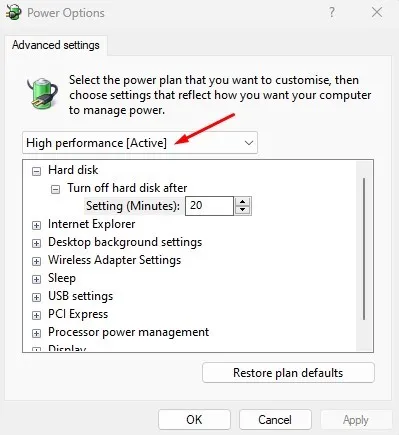
4. 다음으로 USB 선택적 절전 모드 설정을 찾아 확장합니다 .
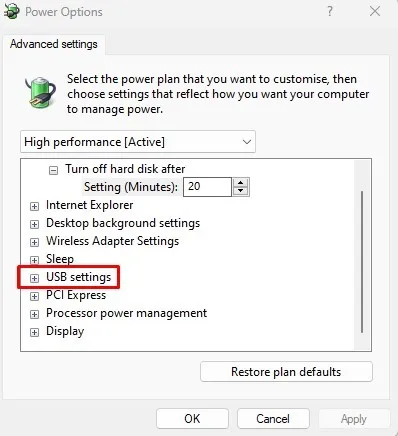
5. 마지막으로 USB 선택적 절전 모드 설정을 비활성화 로 변경합니다 .
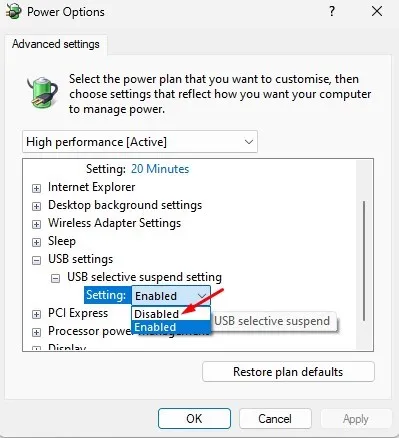
이러한 변경 사항을 구현한 후 Windows 컴퓨터를 재부팅합니다. 이렇게 하면 무작위 USB 연결/연결 해제 소음을 제거하는 데 도움이 됩니다.
이것은 Windows 시스템에서 무작위 USB 연결/연결 해제 사운드를 멈추기 위한 솔루션을 요약한 것입니다. 질문이 있으시면 아래 댓글로 문의해 주세요.
답글 남기기